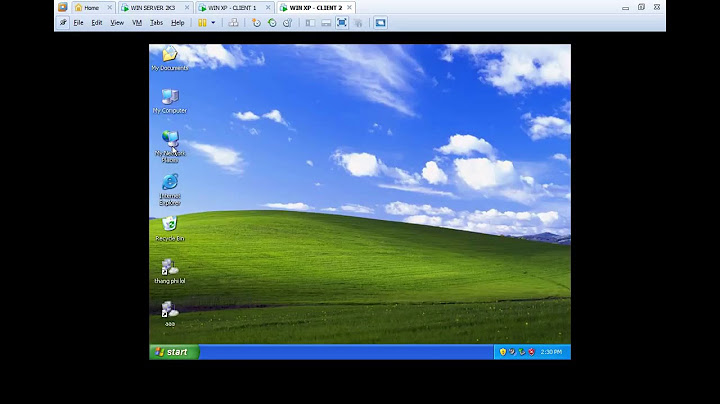Nếu trang tính trải rộng hơn một trang, bạn có thể in các đầu đề và nhãn hàng và cột (còn được gọi là in tiêu đề) trên mỗi trang. Ví dụ, bạn có thể lặp lại hàng đầu tiên của đầu đề cột trên tất cả các trang khi bạn có trang tính lớn và phức tạp. - Hãy chọn trang tính bạn muốn in.
- Trên tab Bố trí Trang, trong nhóm Thiết lập Trang , chọn Đề In.
Lưu ý: Lệnh In Tiêu đề sẽ xuất hiện mờ nếu bạn đang làm việc ở chế độ soạn thảo ô, nếu một biểu đồ được chọn trên cùng trang tính, hoặc nếu bạn không có máy in được cài đặt.
- Trên tab Trang tính, bên dưới In Tiêu đề, thực hiện một hoặc cả hai thao tác dưới đây:
- Trong hộp Các hàng lặp lại ở trên cùng, hãy bấm tham chiếu của các hàng có chứa nhãn cột.
- Trong hộp Các cột lặp lại bên trái, hãy nhập tham chiếu của các cột có chứa nhãn hàng.
Ví dụ: nếu bạn muốn in các nhãn cột ở đầu tất cả các trang được in, bạn có thể nhập $1:$1 trong hộp Các hàng lặp lại ở trên cùng.
Mẹo: Bạn cũng có thể chọn hộp thoại C ở đầu bên phải của các hộp Các hàng lặp lại ở trên cùng và Các cột lặp lại ở bên trái, rồi chọn các hàng hoặc cột tiêu đề cần lặp lại trong trang tính. Sau khi bạn hoàn tất việc chọn các hàng hoặc cột tiêu đề,Thu gọn Hộp thoại lần nữa để trở về hộp thoại.
Lưu ý: Nếu bạn chọn nhiều trang tính, các hộp Các hàng lặp lại ở trên cùng và Các cột lặp lại bên trái sẽ không sẵn dùng trong hộp thoại Thiết lập Trang. Để hủy bỏ lựa chọn nhiều trang tính, hãy chọn bất kỳ trang tính chưa được chọn nào. Nếu không nhìn thấy trang tính chưa được chọn nào, hãy bấm chuột phải vào tab của một trang tính được chọn, rồi chọn Rã nhóm Trang tính.
Các Bước Tiếp theoSau khi bạn đã hoàn tất thiết lập trang tính để bao gồm đầu đề hoặc nhãn hàng và cột (cũng có tên là tiêu đề in) trên mọi trang, hãy in trang tính của bạn. Hiện không thể lặp lại các tiêu đề cột khi không in được Excel cho web. Tuy nhiên, bạn có thể lặp lại tiêu đề cột khi in trong ứng dụng Excel trên máy tính. - Để mở ứng dụng trên máy tính, ở đầu dải băng, chọn Chỉnh sửa> Mở trong Ứng dụng trên máy tính.
Bạn không có ứng dụng Excel trên máy tính? Dùng thử hoặc mua Microsoft 365. - Hãy chọn trang tính bạn muốn in.
- Trên tab Bố trí Trang, trong nhóm Thiết lập Trang , chọn Đề In.
Lưu ý: Lệnh In Tiêu đề sẽ xuất hiện mờ nếu bạn đang làm việc ở chế độ soạn thảo ô, nếu một biểu đồ được chọn trên cùng trang tính, hoặc nếu bạn không có máy in được cài đặt.
- Trên tab Trang tính, bên dưới In Tiêu đề, thực hiện một hoặc cả hai thao tác dưới đây:
- Trong hộp Các hàng lặp lại ở trên cùng, hãy bấm tham chiếu của các hàng có chứa nhãn cột.
- Trong hộp Các cột lặp lại bên trái, hãy nhập tham chiếu của các cột có chứa nhãn hàng.
Ví dụ: nếu bạn muốn in các nhãn cột ở đầu tất cả các trang được in, bạn có thể nhập $1:$1 trong hộp Các hàng lặp lại ở trên cùng.
Mẹo: Bạn cũng có thể chọn hộp thoại C ở đầu bên phải của các hộp Các hàng lặp lại ở trên cùng và Các cột lặp lại ở bên trái, rồi chọn các hàng hoặc cột tiêu đề cần lặp lại trong trang tính. Sau khi bạn hoàn tất việc chọn các hàng hoặc cột tiêu đề,Thu gọn Hộp thoại lần nữa để trở về hộp thoại.
Lưu ý: Nếu bạn chọn nhiều trang tính, các hộp Các hàng lặp lại ở trên cùng và Các cột lặp lại bên trái sẽ không sẵn dùng trong hộp thoại Thiết lập Trang. Để hủy bỏ lựa chọn nhiều trang tính, hãy chọn bất kỳ trang tính chưa được chọn nào. Nếu không nhìn thấy trang tính chưa được chọn nào, hãy bấm chuột phải vào tab của một trang tính được chọn, rồi chọn Rã nhóm Trang tính.
Bạn cần thêm trợ giúp?Bạn luôn có thể hỏi chuyên gia trong Cộng đồng kỹ thuật Excel hoặc nhận hỗ trợ trong Cộng đồng. Bạn cần thêm trợ giúp?
Bạn muốn xem các tùy chọn khác?Khám phá các lợi ích của gói đăng ký, xem qua các khóa đào tạo, tìm hiểu cách bảo mật thiết bị của bạn và hơn thế nữa. Cộng đồng giúp bạn đặt và trả lời các câu hỏi, cung cấp phản hồi và lắng nghe ý kiến từ các chuyên gia có kiến thức phong phú. Làm sao để tao tiêu đề trong Excel?Bước 1: Đầu tiên, bạn chọn tab Page Layout > Chọn Page Setup.. Bước 2: Hộp thoại Page Setup xuất hiện, bạn chọn vào tab Header/Footer.. Bước 3: Tại đây sẽ có 3 khu vực đề chèn nội dung tiêu đề đầu trang:. Bước 4: Bạn chọn.. Bước 6: Bạn nhập nội dung cho tiêu đề tại khu vực đã chọn ban đầu rồi chọn OK.. Row to repeat at top là gì?Rows to repeat at top: Lặp lại tiêu đề ở hàng dòng. Columns to repeat at left: Lặp lại tiêu đề ở hàng cột. Header: Phục vụ việc cung cấp thông tin ở đầu trang, bao gồm tiêu đề, tên tác giả, ngày tháng. Header còn có thể dùng để quảng bá thương hiệu hoặc hình ảnh công ty như logo, tên công ty, địa chỉ, số điện thoại… Footer: Chủ yếu cung cấp thông tin ở cuối trang, thường là số trang. Phím tắt để chèn một đống mới là gì?Bước 1: Chọn vị trí cần chèn thêm dòng và nhấn tổ hợp phím Shift + Space. Dữ liệu được chọn sẽ ở dưới các dòng chèn mới. Bước 2: Chèn thêm dòng bằng cách sử dụng tổ hợp Ctrl + Shift + Dấu + trên bàn phím chính. |